يمكن لـ Chrome ، مثله مثل أي متصفح آخر ، التنزيلالملفات. يحتوي على ميزة مضمن للفيروسات تمنع عادة المستخدمين من تنزيل الملفات الضارة ، مما يسمح بتنزيل الملفات الآمنة فقط. يصعب خداع برنامج مكافحة الفيروسات ، لذا إذا نقر أي شخص دون قصد على رابط يقوم بتنزيل ملف ضار ، فسيتم إيقاف التنزيل بواسطة Chrome. إذا كنت بحاجة إلى حظر التنزيلات في Chrome ، بغض النظر عما إذا كانت آمنة أم لا ، فيمكنك ذلك.
ويندوز 10 برو
من أجل منع التنزيلات في Chrome على Windows10 برو ، تحتاج إلى تكوين "نهج المجموعة". استخدم بحث Windows للبحث عن محرر نهج المجموعة وفتحه. انتقل إلى السياسات> النماذج الإدارية> Google> Google Chrome.
قم بتمكين سياسة "السماح بتنزيل القيود" وحدد "حظر جميع التنزيلات". أعد تشغيل Chrome. سيؤدي هذا إلى حظر التنزيلات في Chrome لجميع الملفات الشخصية التي تم تكوينها.
ويندوز 10 الرئيسية
لا يحتوي Windows 10 Home على "نهج المجموعة" مما يعني أنه يجب عليك حظر التنزيلات في Chrome عبر سجل Windows. ستحتاج إلى حقوق المسؤول لتحرير السجل.
افتح محرر تسجيل Windows وانتقل إلى الموقع التالي ؛
ComputerHKEY_CURRENT_USERSoftwarePoliciesGoogleChrome
من الممكن أن يكون مفتاحا Google و Chromeلا توجد ضمن مفتاح السياسات. إذا كان الأمر كذلك ، فيجب عليك إنشائها. انقر بزر الماوس الأيمن فوق مفتاح السياسات وحدد جديد> مفتاح. سمها جوجل. بعد ذلك ، انقر بزر الماوس الأيمن فوق مفتاح Google الذي أنشأته للتو وحدد جديد> مفتاح وقم بتسمية Chrome.
ضمن مفتاح Chrome ، انقر بزر الماوس الأيمن على اللوحة الفارغة على اليمين وحدد قيمة جديدة> DWORD (32 بت). سمها DownloadRestrictions.
انقر نقرًا مزدوجًا فوقه وأدخل القيمة 3. سيؤدي ذلك إلى تعطيل جميع التنزيلات في Chrome. أعد تشغيل Chrome ولن تتمكن من تنزيل قدر صورة في المستعرض.
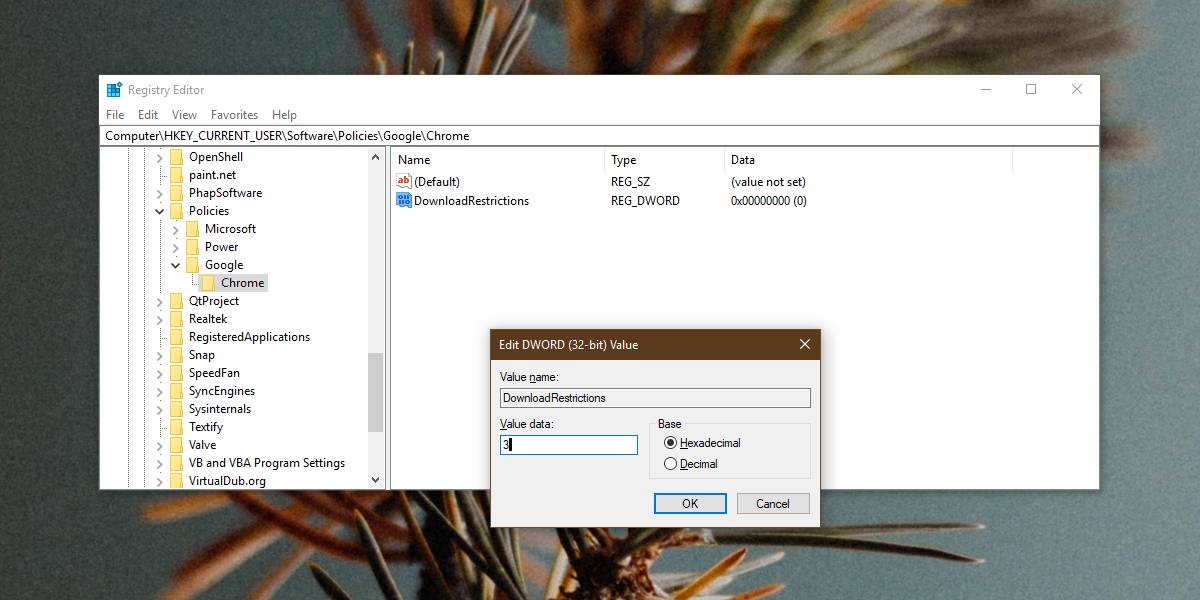
قيود أخرى
يحتوي Chrome على خيارات للحد من التنزيلات وإن تقييدها تمامًا ليس هو الخيار الوحيد. إذا كنت تستخدم نظام التشغيل Windows 10 Pro ، فيمكنك استخدام "نهج المجموعة" لإزالة جميع قيود التنزيل ولمنع التنزيلات الخطرة ولمنع التنزيلات المشبوهة ولمنع جميع التنزيلات.
وبالمثل ، يمكن استخدام نفس القيود إذا كنت تستخدم نظام التشغيل Windows 10 Home. تحدد التنزيلات جميعها بالقيمة التي تدخلها في مفتاح التسجيل الذي قمت بإنشائه.
سيؤدي إدخال 3 إلى حظر جميع التنزيلات. 0 سيسمح لجميع التنزيلات ، 1 سيمنع التنزيلات الخطرة فقط ، بينما 2 سيمنع التنزيلات المشبوهة.
التغيير سهل عكسه رغم حاجتك إليهحقوق المسؤول للقيام بذلك. إذا كنت تفعل هذا لمنع مستخدم من تنزيل الملفات ، فسيعمل وسيظل المستخدم غير قادر على عكس التغيير إلا إذا كان لديه حق وصول المسؤول على النظام.













تعليقات